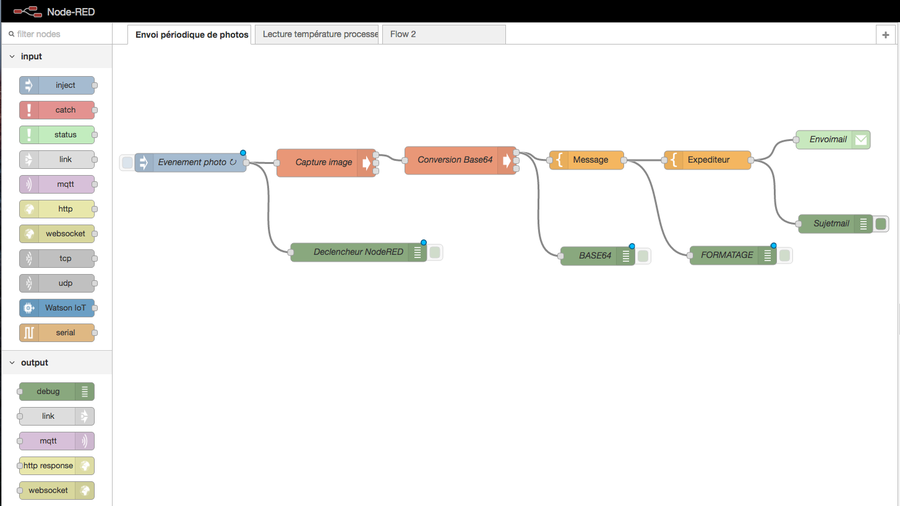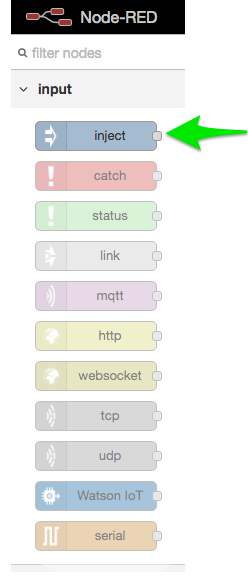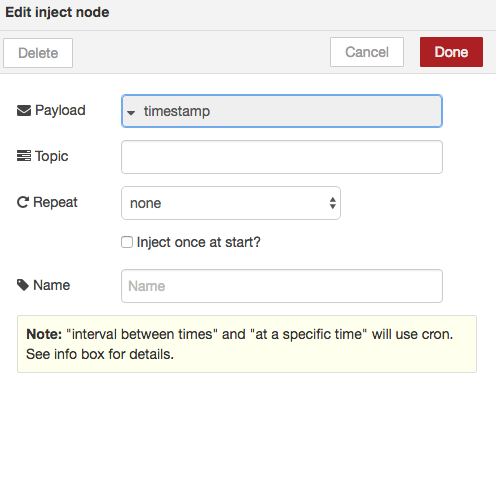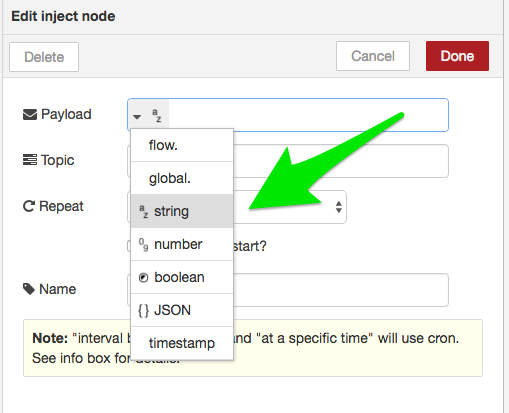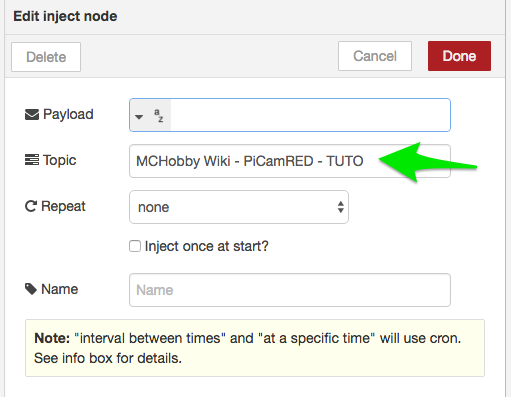Rasp-Node-Red-picam-mail
PiCamRED - Envoi périodique de photos par email avec PiCam et NodeRED
Description du projet
Dans ce tutoriel, nous allons réaliser des photos à l'aide de la caméra du RaspBerry Pi 2/3 et envoyer ces clichés par email de manière périodique grâce à NodeRED. Nous allons donc utiliser plusieurs blocs et décrire de manière détaillée le déroulement de chaque étape de la réalisation de ce projet.
Création d'une action périodique
Dans la colonne de gauche de NodeRED, se trouvent une liste de blocs à utiliser pour réaliser vos projets. Ils sont classés par "types".
Ainsi nous retrouvons les "types" suivants:
- Input qui contient tous les blocs d'entrées
- Ouput qui contient tous les blocs de sortie
- Function qui contient des blocs de fonctions javascript etc...
- Social qui sont des blocs d'entrée ou sorties depuis ou vers les réseaux sociaux
- Storage qui sont des fonctions de lecture ou d'écriture de fichiers
- Analysis ->> Sentiment interprète du texte et détermine un score sur base d'un dictionnaire anglais, renvoie le texte avec ce score de -5 à +5, déterminant ainsi l'émotion susceptible d'être procuré par ce texte
- Advanced possède des outils permettant de détecter des changements dans des fichiers ou dossiers, de lire des flux RSS ou encore EXEC qui permet d'exécuter directement des commandes sous linux !
- Raspberry Pi contient des outils pour piloter/lire le GPIO du raspberry Pi
- Network qui contient un outil réseau de Ping
Nous allons créer une action périodique, c'est à dire paramétrer un bloc "INJECT" de manière à déclencher régulièrement une chaine d'actions que nous allons accrocher à la suite les unes après les autres. Nous allons donc cliquer sur le bloc "Inject" dans la liste "Input" et maintenir ce clic pour le déplacer vers la zone de travail.
Nous obtiendrons donc une nouvelle instance "inject" qui portera le nom "Timestamp" (ce nom est attribué par défaut par NodeRED) comme dans la capture ci-dessous
Nous allons maintenant double-cliquer sur celle-ci fin de l'éditer pour voir apparaitre le menu ci-dessous
Il va falloir configurer ce bloc, mais avant tout voici une explication de celui-ci:
Capture d'une image depuis la PiCam
Nous allons aller à l'essentiel en ce qui concerne la capture photo en utilisant une commande simple pour prendre une photo et renvoyer celle-ci dans le flux NodeRED.
| Vous trouverez un TUTO détaillé sur la PiCam vous permettant de prendre la main, ou de la paramétrer si vous n'avez pas encore utilisé celle-ci auparavant: ....___TUTO___... |
Source: Raspberry Pi Hosting Node-Red
Créé par C. Mobberley pour AdaFruit Industries.
Traduction réalisée et augmentée par Meurisse D. pour MCHobby.be.
Toute référence, mention ou extrait de cette traduction doit être explicitement accompagné du texte suivant : « Traduction par MCHobby (www.MCHobby.be) - Vente de kit et composants » avec un lien vers la source (donc cette page) et ce quelque soit le média utilisé.
L'utilisation commercial de la traduction (texte) et/ou réalisation, même partielle, pourrait être soumis à redevance. Dans tous les cas de figures, vous devez également obtenir l'accord du(des) détenteur initial des droits. Celui de MC Hobby s'arrêtant au travail de traduction proprement dit.
Traduit avec l'autorisation d'AdaFruit Industries - Translated with the permission from Adafruit Industries - www.adafruit.com